
Discord ialah aplikasi komunikasi yang digunakan secara meluas. Ia ialah aplikasi suara, video dan pemesejan yang membolehkan orang ramai bercakap antara satu sama lain, sembang kumpulan, malah bermain permainan dan banyak lagi. Satu ciri sedemikian ialah Tekan untuk Bercakap. Anda mungkin bertanya apakah itu Push to Talk dan untuk apa ia digunakan? Katakan anda bermain permainan dalam kumpulan dan anda berada di tempat yang mempunyai bunyi latar belakang yang begitu banyak sehingga rakan sepasukan anda yang lain terganggu daripada permainan itu. Jika Tekan untuk Bercakap didayakan, anda diredam dan tidak boleh bercakap sehingga anda menyahredam. Bukankah itu akan membantu? Sekarang, mari lihat cara untuk mendayakan Push to Talk dan menggunakannya dengan berkesan.
Langkah 1: Buka apl Discord dan klik pada Tetapan di bahagian bawah, di bawah nama pengguna anda di sebelah .
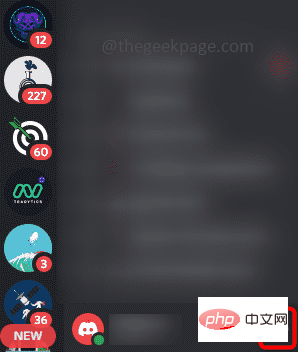
Langkah 2 : Tatal ke bawah di sebelah kiri dan cari Suara & Video, klik padanya.
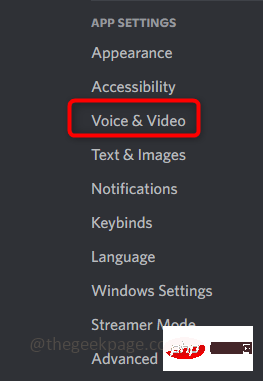
Langkah 3: Klik butang radio Push to Talk di sebelah kanan untuk mendayakan ciri.

Terdapat beberapa cara untuk menggunakan ciri ini dengan berkesan. Dengan itu, ini bermakna terdapat pilihan seperti pintasan, kelewatan keluaran Push to Talk, dan lain-lain yang kita boleh mendapat lebih banyak daripadanya.
Langkah 1: Katakan anda ingin menyahredamkan mikrofon semasa panggilan, anda boleh menetapkan kekunci pintasan. Daripada mengklik mikrofon, anda boleh mengklik kekunci pintasan yang telah anda tetapkan.
Langkah 2: Untuk melakukan ini, kekal di halaman tetapan (ikut langkah 1 hingga 3 dalam bahagian sebelumnya), di bawah butang radio "Tekan untuk Bercakap" , anda akan dapati pilihan pintasan.
Langkah 3: Untuk menetapkan kekunci pintasan, klik kotak di bawah Pintasan. Sebaik sahaja anda mengklik padanya, ia akan muncul dalam warna merah.
Langkah 4: Sekarang tekan sebarang kekunci yang anda mahu tetapkan dan klik untuk menghentikan rakaman. Di sini, saya menetapkan C sebagai kekunci pintasan saya. Jadi jika saya ingin bercakap, saya boleh menekan C untuk menyahredam mikrofon.
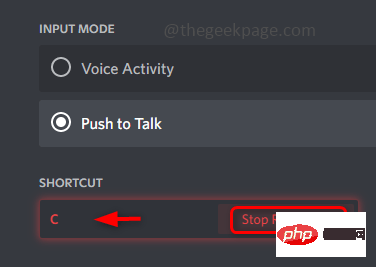
NOTA : Kekunci pintasan tidak semestinya hanya satu huruf atau nombor, dan juga tidak semestinya kunci. Ia juga boleh menjadi gabungan kekunci berbilang. Satu contoh ditunjukkan di bawah.
Anda boleh menukar kekunci dengan mengklik Edit pengikatan kunci
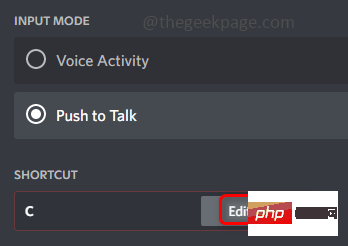
Tekan C dan 3 kekunci pada masa yang sama (iaitu C3 ) , kemudian klik Hentikan rakaman. Sekarang, jika anda menekan C dan 3 kekunci pada masa yang sama, anda akan dinyahredam dan bersedia untuk bercakap.
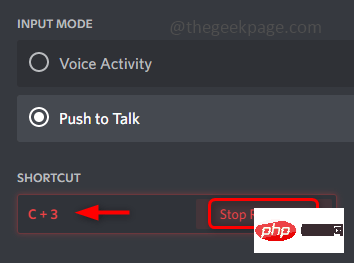
Langkah 5: Terdapat peluncur di sebelah Pintasan, iaitu kelewatan pelepas tekan-untuk-cakap. Ini digunakan untuk mengubah suai masa yang diambil oleh apl Discord untuk memotong isyarat suara anda selepas anda melepaskan kekunci Push to Talk. Anda boleh mengubah suainya dengan menggerakkan gelangsar ke kiri atau kanan mengikut keperluan.
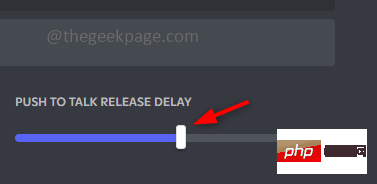
Langkah 6 : Julat masa dari sifar milisaat hingga maksimum dua saat. Katakan jika anda menetapkan (0ms) maka isyarat suara anda akan terputus serta-merta apabila anda melepaskan kunci. Sebagai alternatif, jika anda menetapkan kelewatan hipotetikal selama satu saat (1 saat), maka apabila anda melepaskan kekunci ia akan menunggu selama satu saat dan kemudian berhenti.
Atas ialah kandungan terperinci Cara mendayakan dan menggunakan Push to Talk pada Discord. Untuk maklumat lanjut, sila ikut artikel berkaitan lain di laman web China PHP!




